
<ワイヤレスイヤホンの世界>「マツコの知らない世界」を見て誤解されたくないから・・・Windows10とそこらへんのBT イヤホンでも、Atmos再生はできるぞ!っていう話。
「マツコの知らない世界」にて「ワイヤレスイヤホンの世界」っていうお題目なのに、ソニー製品、もっといえば、爆売れワイヤレスイヤホン「WF-1000XM4」が取り上げられないという、信じがたい内容・・・。
王道すぎて、何もかも揃ってて、ある意味個性がないからだろうか・・・。「いやいやそんなはずは、見逃したに違いない」と、録画にTVerに、、、3回見直したモノの、まじで、登場しない。。大人の事情なのか、なんなのか。ソニー製品が外されるとは・・・。ショッキング!!!
ってことで、その中でも、一番ショッキングだった、「AirPods Pro」のくだりについて、いろいろ語ってみたい。
ホームシアターが楽しめるのは、AirPods Proだけじゃない!
番組ほぼ最後に、
「ホームシアター用に欲しい!!高級スピーカーを買わなくても大丈夫! AirPods Pro」
これ、、、店長野田的には、、、
「イヤイヤイヤイヤイヤイヤイヤ・・・・×1000」
AirPods Proが三次元的に音が再現できる。要するに、立体音響「Dolby Atmos」が再現できるということらしいが。
そのくだり、、、確かに、嘘は言ってないし、おっしゃるとおりとは思うが、、、やはり、テレビ・・・。尺の関係で、いろいろばっさりとカットされてるんじゃないかと思われる。専門家として登場した方も、オンエア見て、え?ってなってるかも。
★店長野田が言いたいのは・・・
● 立体音響を楽しめるヘッドホンは「AirPods Pro」だけじゃないこと。
● 対応コンテンツと対応再生機器があれば、「なんのヘッドホンでも」立体音響が楽しめること。
● AirPods Proも、立体音響再現には、対応コンテンツと対応再生機器は必須。
ということを、声を大にして言いたい!!
確かに、AirPods Proには、内蔵の加速度センサーのおかげで、頭をひねっても、ちゃんと音がついてくるっていう、すごい機能もあったりするが、
もう一度言う、、、「立体音響を再生できるのは、AirPods Proだけじゃない」
ってことで、以下、、、おそらく、悔しい思いをしたであろう、ソニーファンの方々へ捧ぐ!
VAIOと、Bluetoothイヤホンで、立体音響を、ガンガンに鳴らしてみよう!<準備>
では、イヤホンで、立体音響「Dolby Atmos」を楽しむための条件。
<必要なモノ>
● イヤホンヘッドホン→ワイヤレスじゃくても、有線でもOK
● Windows10 PC
● Dolby Atmos for Headphonesアプリ(1,650円税込)
● Dolby Atmosコンテンツ
※VAIOじゃなくてもいいし、有線イヤホンでもいいってことで、すでに、そもそもの本題からそれてるが・・・イケルもんはしょうがない^^;
アプリ1,650円必要と聞いて、金かかるのかよ!と思った人、、、AirPods Pro買わなくていいんだし、なんのヘッドホンでもいいんだから。。。むしろ、激安でしょ?
まず、下からDolby Accessというアプリをダウンロードインストールして、そのアプリ内で、

↑ドルビーアトモスヘッドフォンを、課金購入する。Microsoft Storeで購入するので、Microsoftアカウントに紐付くことになる。
購入すると、この画面から、ヘッドホンのセットアップ項目が表示されるが、難しいことはなく、単に、どのコンテンツ(映画、ゲームなど)で、立体音響を使うか選択するだけ。基本は、「自動」の、「ダイナミック」でよろしいかと。
この、ドルビーアトモスヘッドフォンという、課金アプリ。実は、↑の3つの大きいアイコンどれを選んでも、立体音響に対応になる。つまり、PC内蔵のスピーカーでも、外部スピーカーでも、もちろん、ワイヤレス&有線ヘッドホンでも。そう考えると、1,650円は、なかなかリーズナブルと言えるんじゃ?
これで、Dolby Accessアプリ(Dolby Atmos for Headphonesアプリ)の導入は完了。
つづいて、、、Windows10の設定。
まず、再生に使用する、ヘッドホンなどは、先にPCに接続しておく。
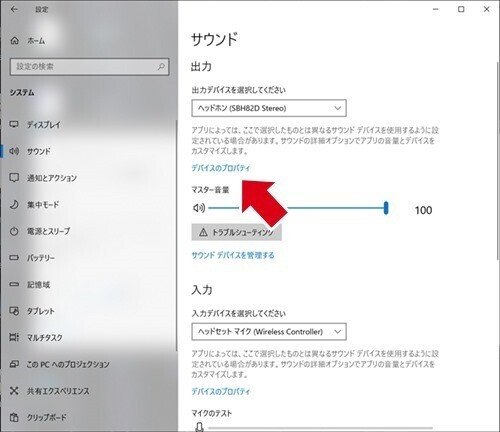
↑設定→サウンド→出力(再生)するデバイスを選んで(ここでは、Bluetoothヘッドホン SBH82D)→デバイスのプロパティ

↑立体音響項目から、Atmosを選択。
以上。
VAIOと、Bluetoothイヤホンで、立体音響を、ガンガンに鳴らしてみよう!<試聴>

当ブログお馴染みの、Netflixで見てみる。
Netflixは、4Kの「プレミアムコース」(1,980円)に限定されるが、Atmosコンテンツにも対応。←ここ重要。4KとAtmosはセットなのだ。
ロスト・イン・スペースで確認してみる。
ちなみに、Netflixは、再生デバイスで対応したフォーマットが、わかりやすく表示される。4K OKなら、「UHD 4K」、Atmos対応なら「Atmos」と、作品のトップに表示される。
その対応チェックは、Netflixの場合、ブラウザを開いたとき。設定を変更した場合は、ブラウザの再起動が必要っぽい。
注!4K 表示のPCじゃないと、Netflixでは、Atmos再生できない!!!!
いやぁ、ここに来て、Netflixで、Atmos再生しようとすると、思いがけないハードルが登場してしまった・・・。
ノートPCで非4Kディスプレイ搭載でも、HDMIで4K出力できるものもあるから、4Kテレビさえあれば、いけそうな気がするが。未検証。。。
ということを踏まえて、↑こちらのスクショ。左が、先ほどのWindows10の設定で、Atmosオフにしたとき。4KディスプレイのVAIO Zなので、UHD 4Kの表記はある。
つづいて、Atmosオンにしてみたのが、右。Atmos表記がされている!!!!これで、すべての準備が整っていることがわかる。
で、、、

↑再生に使った、イヤホンは、自前のこれ。当然ながら、立体音響対応とも、Atmos対応とも、うたわれてない。
設定のオンオフで、比較すれば、違いはわかりやすい。
どこから、音が来てるか、しっかりと違いが出るね。
ロスト・イン・スペース冒頭の、宇宙船内で、家族がトランプしてるシーン。
子供が右からしゃべると、右からしっかりと聞こえる。船内に突如として流れる、警告音。これも、左上から聞こえるなぁってのもしっかりとわかる。なにより、クローズドの船内の雰囲気がよく再現されてる。反響が生々しい。全体にわたって、音の定位がしっかりとしているのがわかる。
非Atmosコンテンツはどうだろう?
アニメ「寄生獣」を再生してみた。
うん、悪くない。「それ風」の再生はされるし、違和感もない。
基本、コンテンツオリジナルの音声フォーマットで再生する派なので、ステレオ収録された「寄生獣」は、やはりステレオ再生したいところだが。Atmos設定にした場合は、常時Atmos再生なので、コンテンツにあわせて、設定開いてオフするのもめんどくさい。違和感ないから、常時、Atmosオンでもいいと感じた。
おまけ
Xperia 1系も、Atmos対応。
ってことで、あとは、Atmosコンテンツがあれば、立体音響「Atmos」を楽しめるということには間違いないが。
今さらだが、Xperia 1系は、4Kをうたっているが「3840×1644」。動画の世界で4Kといえば「3840×2160」。た、縦が足りない!!
ってことで、Netflixは、非4Kデバイスとして認識し、4Kコンテンツ非対応=Atmos非対応デバイスと認識してしまう。Amazon Prime Videoも同じ。。。
まとめ
立体音響を再生するには、コンテンツと再生機器が対応していればOK。イヤホンヘッドホン、そして、スピーカーは、なんでもOK。
長々と解説したが、↑結局これだけ^^;
注意が必要なのは、コンテンツによっては、Atmos再生には、4K表示が必須なものもあるので。
そして、、、やはり、スピーカーによるサラウンド環境には、かわない。。。
おしまい。。。
この記事が気に入ったらサポートをしてみませんか?
